不知道你有沒有遇到一種情形是辦公到一半突然要離開位置或是做其它事情,一般應該是會來不急鎖定螢幕就被叫走,這樣常常就會被大家看光光自己在做甚麼,很是尷尬!因此今天要來跟大家分享一個當你離開位子後,讓電腦自動進入鎖定畫面的小技巧!但使用這個小技巧的前提是你要將手機帶在身上。電腦優化相關你也可以參考:電腦開機太慢?停用開機時自動啟用的程式,減少電腦負擔
首先先點選〔開始〕並點選〔設定〕。
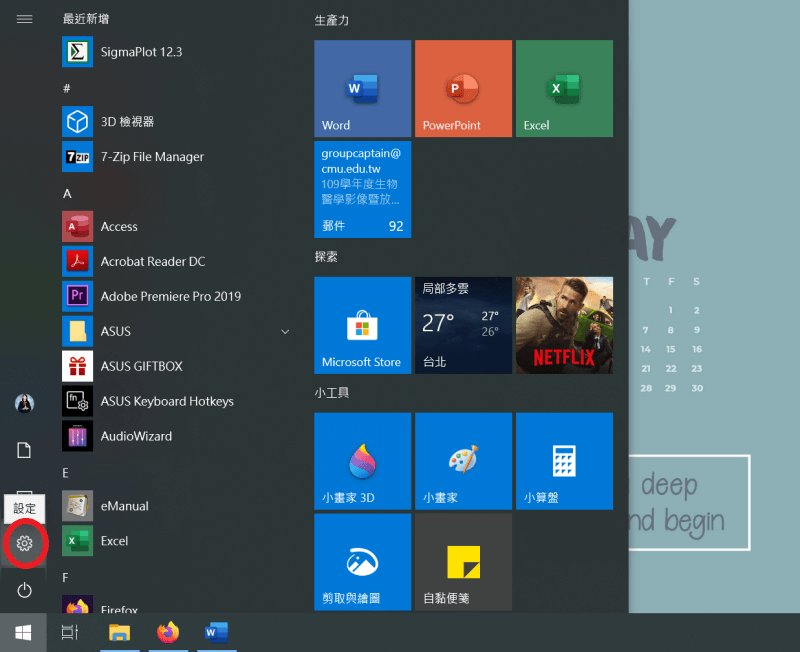
在設定視窗中選取〔帳戶〕。
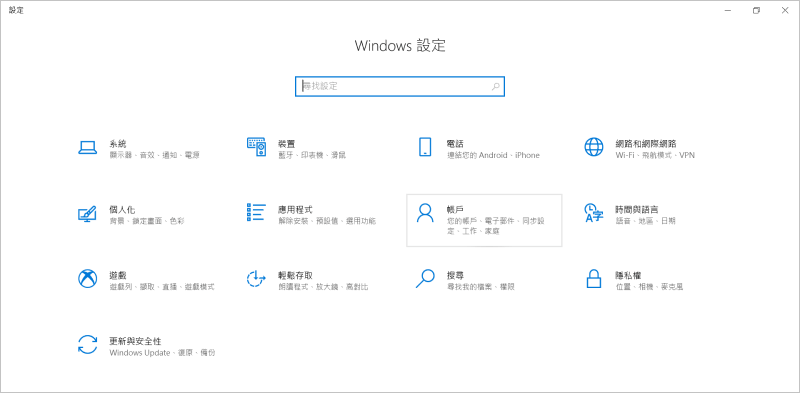
在左邊欄位中選取〔登入選項〕。
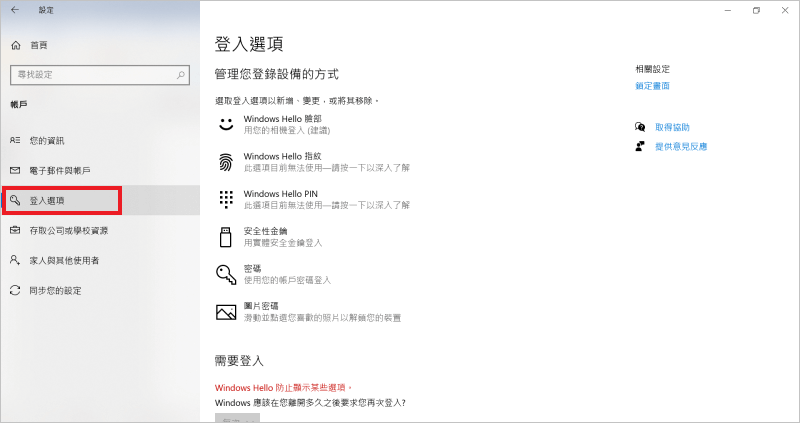
將右邊視窗欄位往下滑到〔動態鎖定〕並將【允許 Windows 在您離開時自動鎖定裝置】打勾。
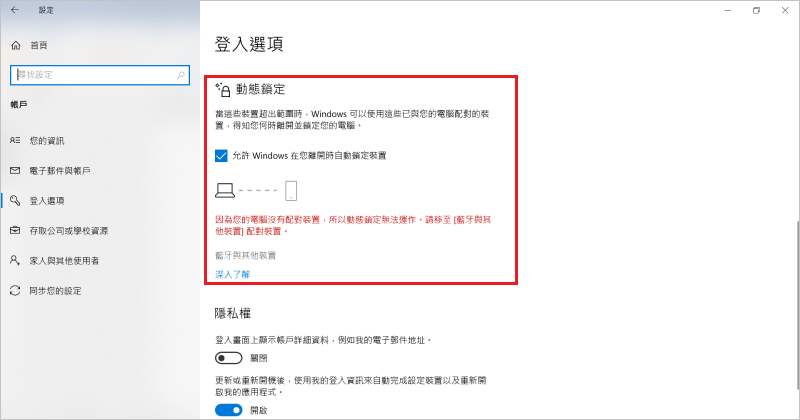
另外因為要使用藍芽裝置配對,所以要先點選〔藍牙與其他裝置〕。
進到藍牙與其他裝置頁面後,如果手機的藍牙還沒跟電腦配對過,就必須先點選〔新增藍牙裝置〕進行配對,完成配對後可以在下方看到手機配對的名稱並顯示已連線。
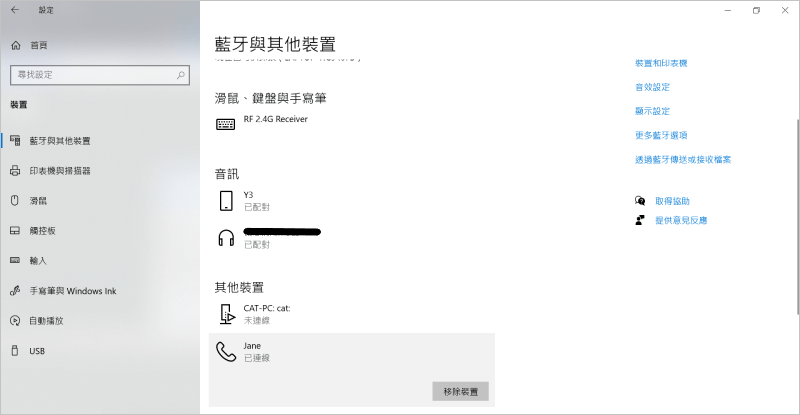
接著再回到登入選項的頁面中,可以看到電腦跟手機配對的圖式。
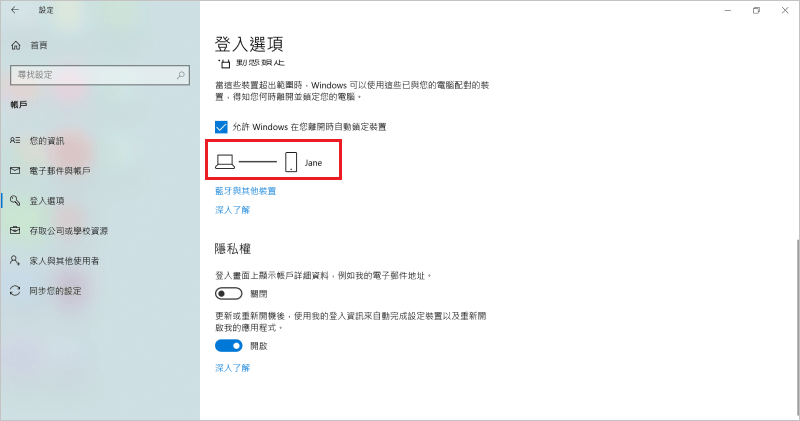
這時只要手機離開電腦藍牙收訊的範圍,一般來說是 10 公尺內,電腦就會在 30 後自動進入鎖定畫面。
今天跟大家分享的小技巧,覺得不管是在公司或是公開場場合辦公,都能讓自己擁有更多隱私權。所以快去設定試試看吧!









